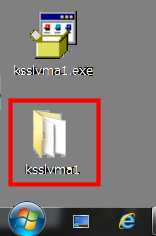|
(29)バージョンアップジョブ起動
| |||
| 1 |
バージョンアップファイルをダウンロードします。
※バージョンアップファイルの種類は自己解凍ファイル(EXE)、ZIPファイルの二種類あります。 ZIPファイルの場合は別途解凍ツールが必要になる場合があります。 バージョンアップファイルをダウンロードモードできるサイトは下記サイトです。 http://www.wisesoft.co.jp/kss34l_introduce.html 
ダウンロードする方法はお使いの環境で異なります。 下図はマイクロソフト社のインターネットエクスプローラーVer10の場合です。 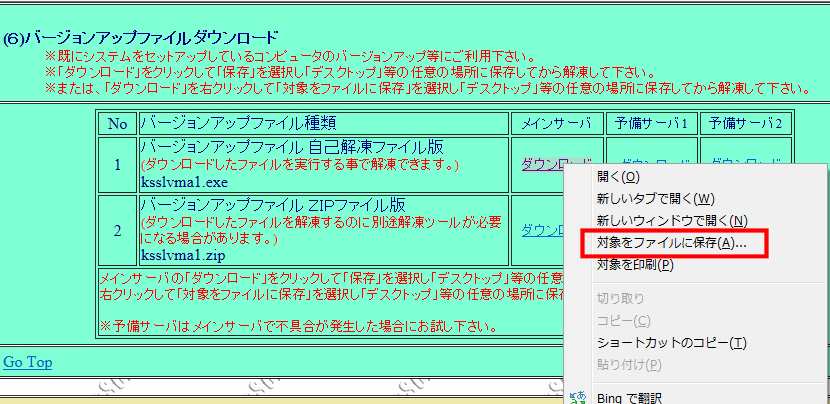
下図はグーグル社のGoogle Chorome Ver30の場合です。 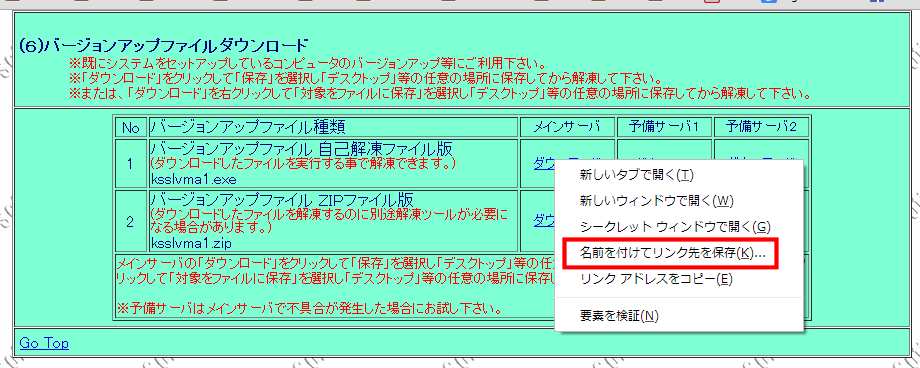
バージョンアップの保存先は「デスクトップ」等の ダウンロードしたファイルを見つけ易いフォルダ をお勧めします。 下図の例はデスクトップに保存する場合です。 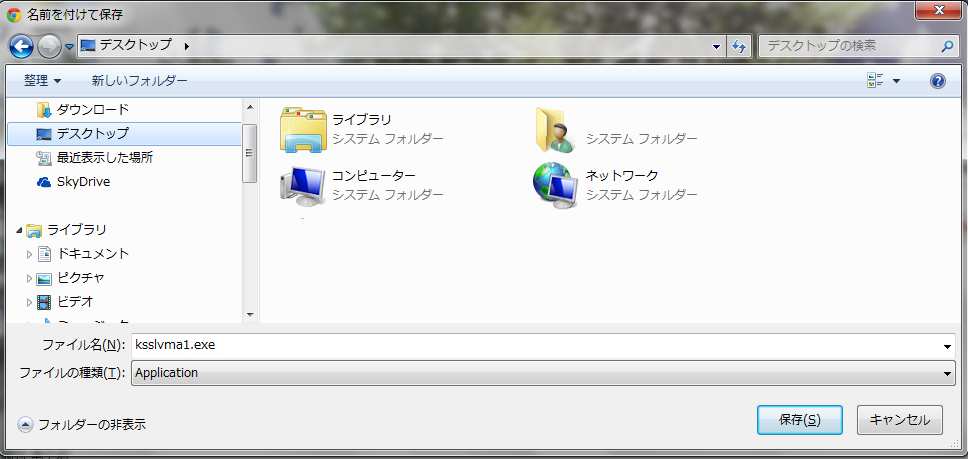
※ダウンロードするバージョンアップファイル名は随時変更される可能性があります。 |
||
| 2 |
バージョンアップファイルを解凍します。
自己解凍(EXE)ファイルの場合は 開く 等で実行して下さい。 ZIPファイルの場合はツールを起動するか下図のように右クリックして 「解凍」 - 「ここに解凍」 で解凍を実行して下さい。 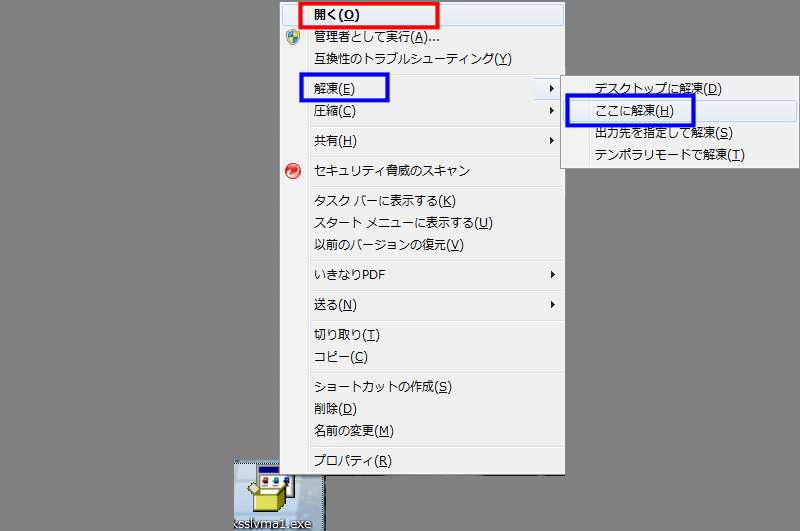
解凍途中で解凍先の確認やセキュリティの確認が表示される場合があります。 その場合は 作業を進める ほうの選択を行って下さい。 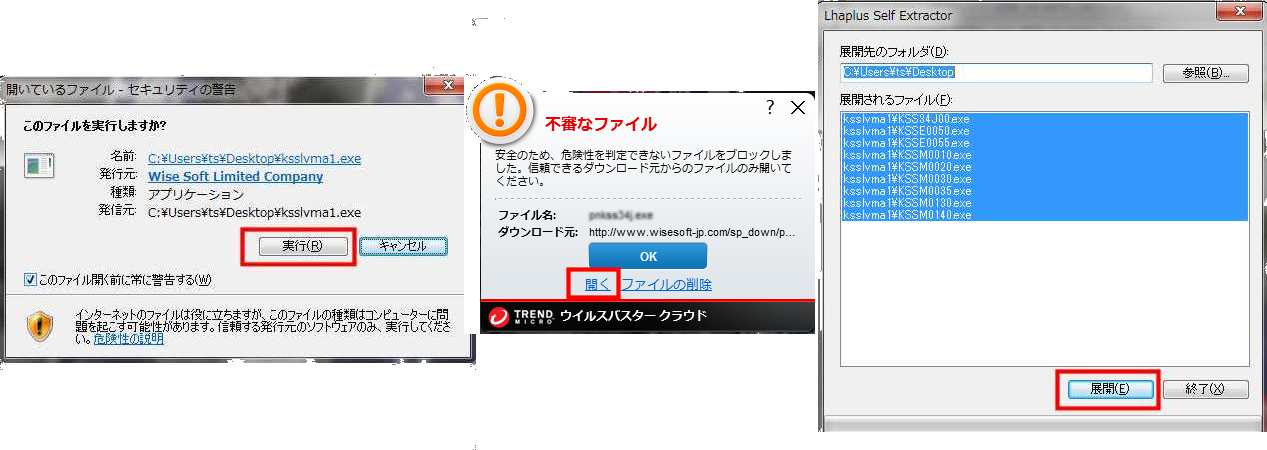
バージョンアップの保存先は「デスクトップ」等のダウンロードしたファイルを見つけ易いフォルダをお勧めします。 下図の例はデスクトップに保存する場合です。 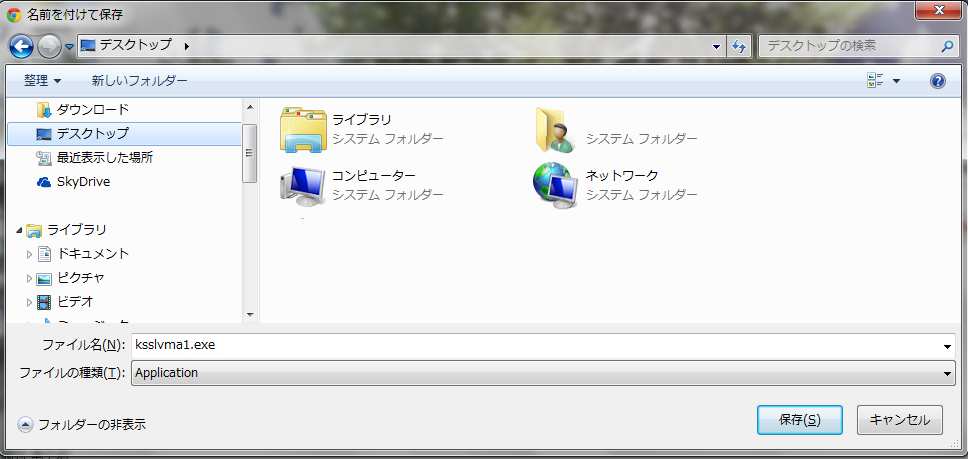
※ダウンロードするバージョンアップファイル名は随時変更される可能性があります。 |
||
| 3 |
バージョンアップジョブを起動します。

「バージョンアップファイルのあるフォルダを選択」 を押下して「2」で解凍作成したフォルダを指定します。 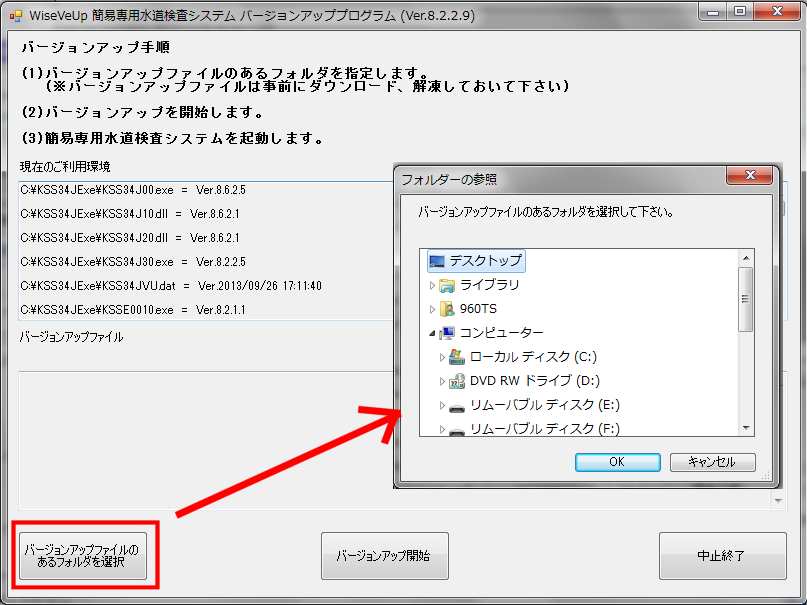
指定したフォルダが正しければ画面下半分に指定フォルダの内容が表示されます。 (更新対象) の表示があるファイルがバージョンアップ対象のファイルになります。 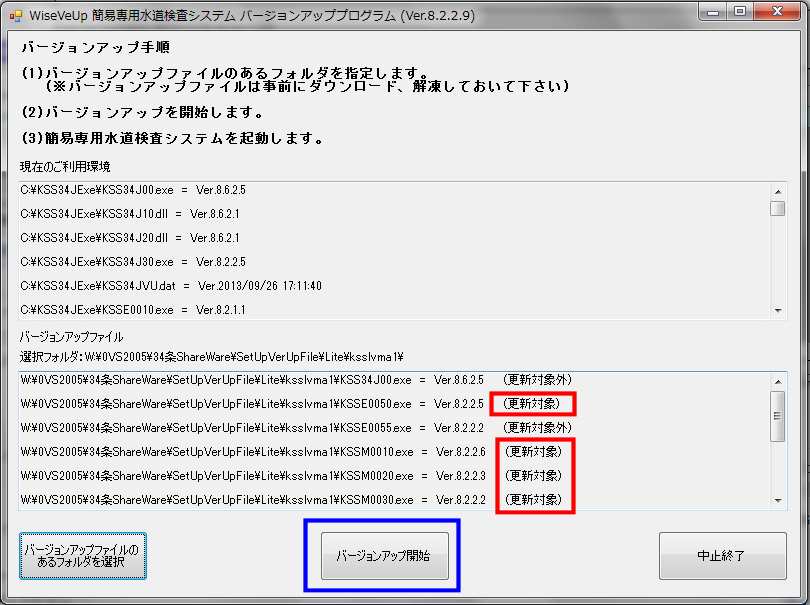
「バージョンアップ開始」 を押下するとバージョンアップが開始され終了後下図のようなメッセージが表示されます。 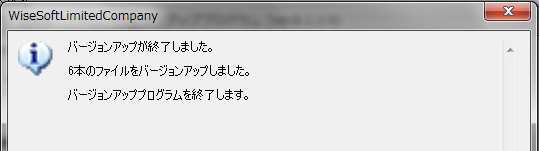
「OK」ボタンを押下してメッセージボックスを閉じるとシステムが終了し再起動します。 ※バージョンアップは全てのクライアントPCで行って下さい。 |
||
| ページの先頭に移動 | |||